手机上表格怎么调整行高和列宽 手机端Excel行高设置方法
日期: 来源:冰糖安卓网
在手机上使用Excel表格时,调整行高和列宽是非常重要的操作,通过合适的行高和列宽设置,可以让表格更加清晰易读,提高工作效率。在手机端Excel中,调整行高的方法是点击所需行的顶部边框并拖动;调整列宽则是点击所需列的右侧边框并拖动。掌握这些操作技巧,可以让你更好地利用手机Excel进行数据处理和管理。
手机端Excel行高设置方法
具体方法:
1.手机桌面轻点下Microsoft excel图标;再新建一个工作薄;在当前窗口的工作表SHEET1中,把此工作表设置行高与列宽。
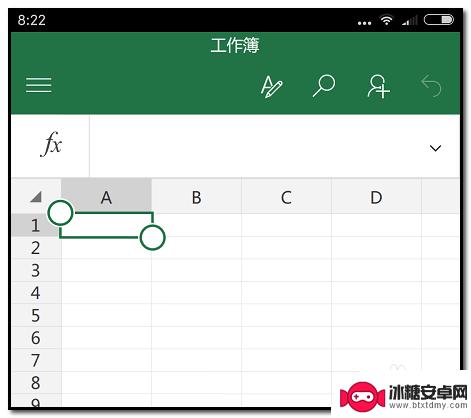
2.在如下图箭头所指的位置点下,全选中此工作表SHEET1
整个工作表呈灰色底色状态。
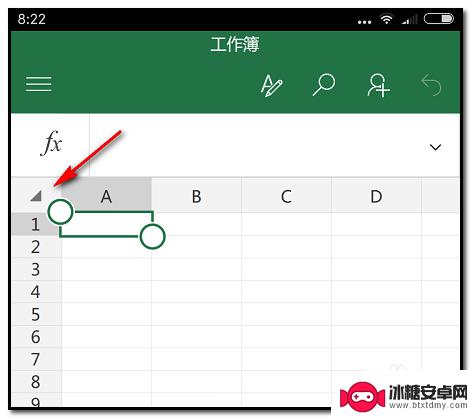
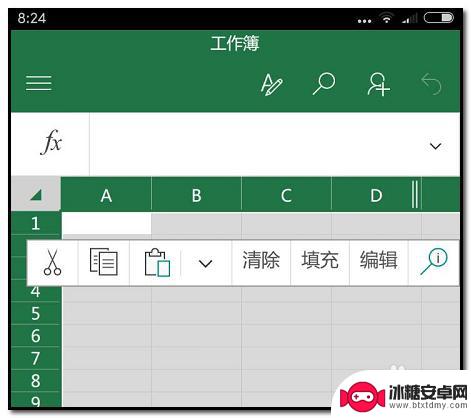
3.在页面的上方,如下图箭头所指的图标点下;下方弹出命令栏;
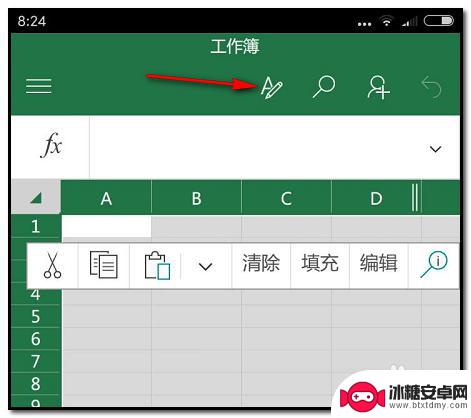
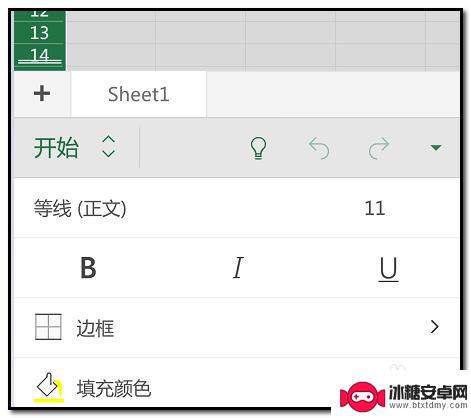
4.就在“开始”选项卡这里,手指轻向上滑。翻到“设置单元格大小格式”这里,并点下它。
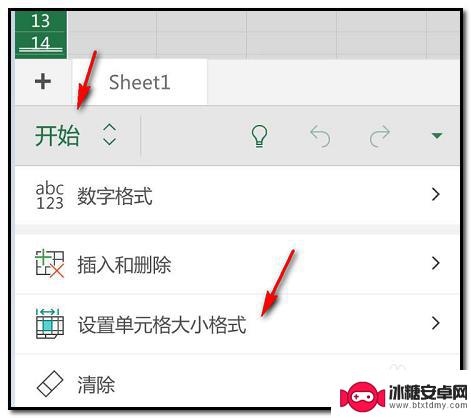
5.即弹出“行高”与“列宽”这两项的编辑项;如下图所示。
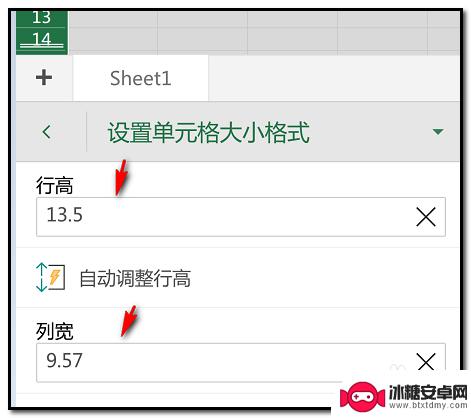
6.已显示软件默认的行高与列宽;现在把原来的数字删除。把行高修改为“20.25”;列宽为“11.0”
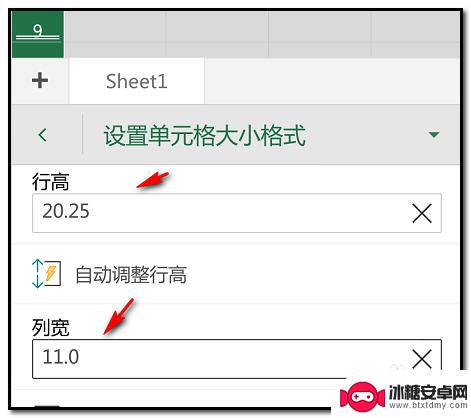
7.手指轻点下工作表SHEET1任意单元格,工作表SHEET1行高与列宽已显示为刚才所设置的行高与列宽。
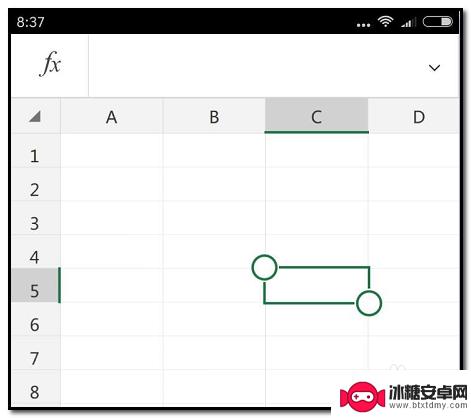
以上就是手机上表格如何调整行高和列宽的全部内容,有需要的用户可以按照以上步骤进行操作,希望对大家有所帮助。












